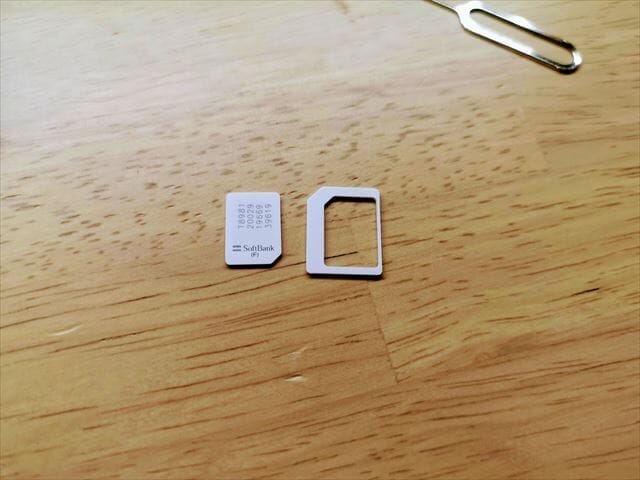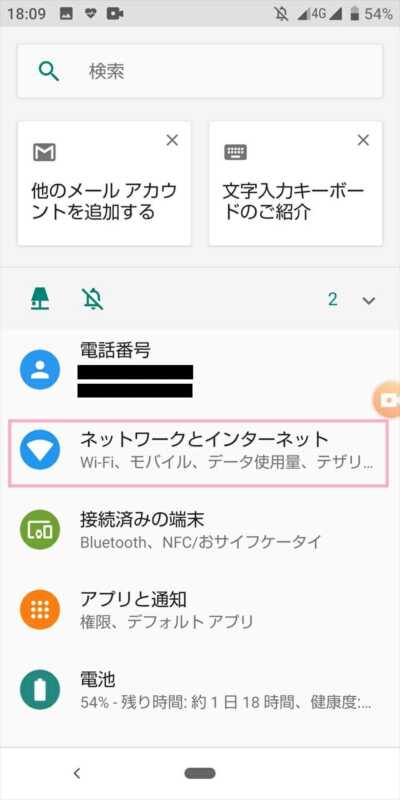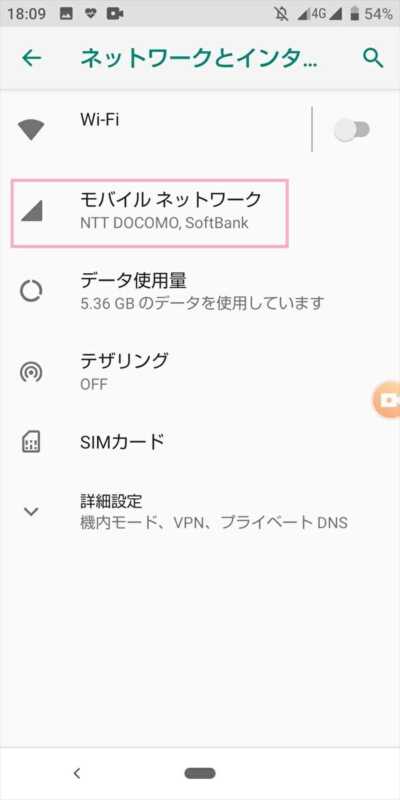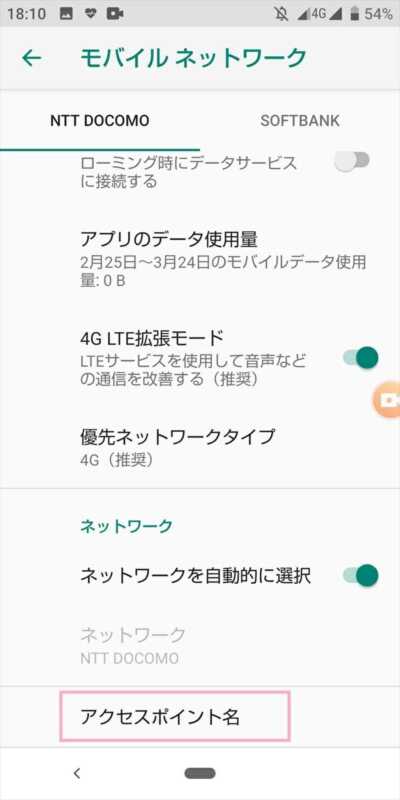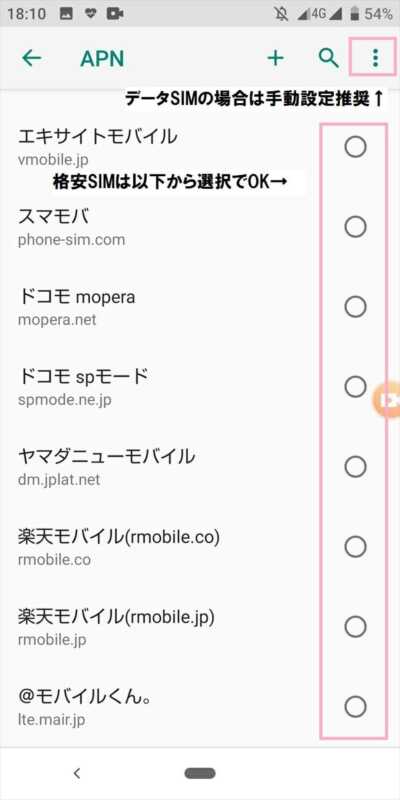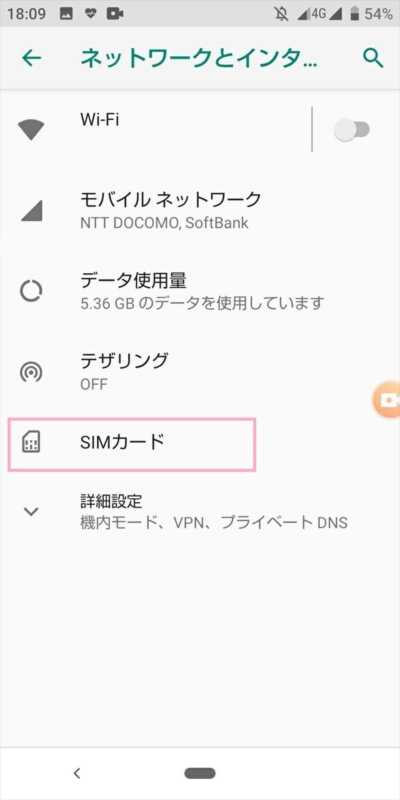2枚のSIMカードを使い分けられるDSDVスマホの設定方法とおすすめ対応機種を紹介【2022年度版】

最近ではキャリアの料金プランと端末セット割が抑制されてきたことで、SIMフリースマホを使う方も増えてきています。
SIMフリーのスマートフォンの中には2枚のSIMカードを挿入してLTE回線を2つ利用できる「DSDV(ディアルシムデュアルVoLTE)」に対応するものも多くなってきました。
本記事ではDSDVの概要と設定方法、おすすめDSDV対応スマートフォンについて解説していきます。
2枚のSIMカードを両方同時に使えるDSDV対応のスマホの種類
2枚のSIMカードを挿入して使用できるスマートフォンには大きく分けて5つの種類があります。
DualSIMの種類
- DSSS
- DSDS
- DSDV
- DSDV
- DSDA
▼DSSS…Dual SIM Single Standby(デュアルシムデュアルスタンバイ)
2枚のSIMカードを挿入し、どちらか片方のみで通信が出来ます。
デメリットとしては利用するSIMカードを手動で切り替える必要があり、無効になっているSIMカードでは着信もデータ通信もできません。
▼DSDS…Dual SIM Dual Standby(デュアルシムデュアルスタンバイ)
2枚のSIMカードを挿入し、一方では[4G/3G/2G]で待ち受け、もう一方では[3G/2G]で待ち受け可能となります。DSSSのように切り替えは不要でどちらのSIMでも待ち受けが可能です。
片方のSIMで通話を行っている間は、もう一方のSIMで通信ができません。
デメリットとしては、1枚目のSIMカードで4G通信を行うと、2枚目のSIMカード(データSIM)では3Gでのやり取りしかできなくなる点が挙げられます。
▼DSDV…Dual SIM Dual VoLTE(デュアルシムデュアルVoLTE)
DSDSと同様に2枚のSIMカードを入れて待ち受け出来ます。
2枚のSIMカードを挿入し、両方での4G受けが可能となります。
片方のSIMで通話を行っている最中は、もう片方のSIMカードで通信することは出来ません。
DSSSのように切り替えは不要でどちらのSIMでも待ち受けが可能です。
▼DSDA…Dual SIM Dual Active(デュアルシムデュアルアクティブ)
DSDSと同様に2枚のSIMカードを入れて待ち受け出来ます。
2枚のSIMカードを挿入し、両方での4G受けが可能となります。
片方のSIMで通話しながら、もう片方のSIMでデータ通信を行うことも可能です。
DSSSのように切り替えは不要でどちらのSIMでも待ち受けが可能です。
実用的なのはDSDVやDSDA対応機種です。
選ぶのであればDSDV・DSDA対応機種にしましょう。
DSDA対応機種は非常に少ないですが、通話をしながらデータ通信をする機会はあまりないように思いますので気にしなくても大丈夫でしょう。
DSDVスマホの設定方法

今回はDSDV対応機種として、SHARP AQUOS sense3 SH-M12(SIMフリー端末)を使用しました。
 河村
河村ちょっと古いですが設定方法は機種によってそこまで変わりありませんのでご安心ください!
ここに2種類のSIMカードを挿入します。
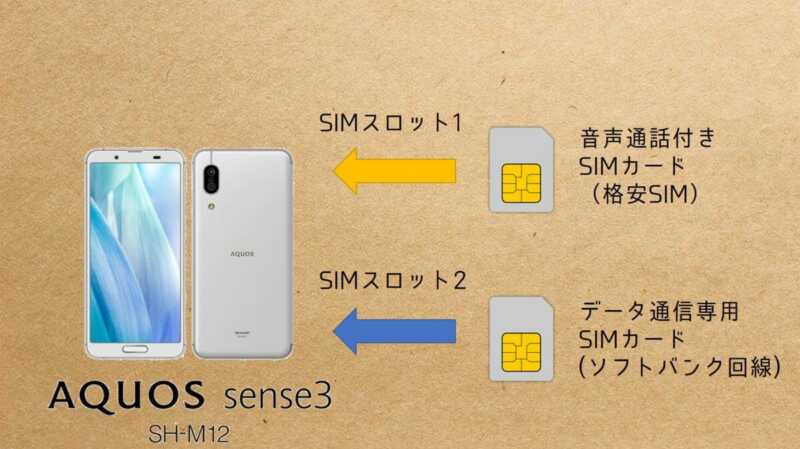
今回はスロット1にドコモSIM、スロット2にソフトバンクSIMを挿入します。
対応バンドについての注意点
SIMカードを端末に挿入して使用する場合、その端末が使いたいキャリアの周波数(band)に対応している必要があります。
対応必須バンドは下記の赤二重丸がついている周波数です。
| バンド (周波数) | ドコモ | au | ソフトバンク (ワイモバイル) | 楽天モバイル |
| Band1 2.0GHz | ◎ | ◎ | ◎ | |
| Band3 1.7GHz | ◎ | ○ | 〇 | ◎ |
| Band8 800MHz | ◎ | |||
| Band11 1.5GHz | △ | 〇 | ||
| Band18 800MHz | ◎ | |||
| Band19 800MHz | ◎ | |||
| Band21 1.5GHz | 〇 | |||
| Band26 800MHz | ◎ | |||
| Band28 700MHz | △ | △ | △ | |
| Band41 2.5GHz | ○ | ○ | ||
| Band42 2.5GHz | △ | △ | △ |
国産であればSHARP、海外メーカーであればOPPO、Xiaomiあたりは問題なく国内キャリアに対応していますのでご安心ください。
SIMカードを挿入

まずは本体側面のSIMスロットを開けて、図のようにSIMカードを2枚セットして挿入します。
\たった30秒で無料診断/
あなたにぴったりのスマホプランは?
この時にスロット1・スロット2の表記をよくみておきましょう。
通常であればSIMスロットを開ける際は「SIMピン」が必要ですが、先のとがったものであればあけることができます。
私はクリップを曲げて使用しています。
シャープのスマホはSIMピンなしで開けることが出来ます。


設定画面でSIMカードのAPN設定を行う
続いてAPN設定を行います。

APN=アクセスポイント名といい、通信に必要な情報を端末に入力していきます。
これを設定することでSIMカードの通信情報を入力して通信可能な状態になります。
まずはホーム画面から歯車マークの「設定」をタップします。
「ネットワークとインターネット」→「モバイルネットワーク設定」→
「アクセスポイント名」→当該SIMカードのAPNネームを選択します。
APN設定項目がない場合、手動で入力する必要があります。
その場合、注文したSIMカードに同梱されてきているはずですのでそれを見ながら設定を行います。
例えばX社回線を使用したデータSIMのAPN設定は下記の通りです。
| SoftBank 4G シンプルスタイル 4G スマートフォン | |
|---|---|
| APN(アクセスポイント名) | plus.4g |
| ユーザー名 | plus |
| パスワード | 4g |
| MMSC | http://mms-s |
| MMSプロキシ | andmms.plusacs.ne.jp |
| MMSポート | 8080 |
ここまで完了するとこのように画面右上に電波マークが二つ表示されます。

SIMカードの通信設定
続いては、挿入したSIMカードの通信設定を行います。
先ほどと同様に設定→ネットワークとインターネットへと進みます。
下記画面で優先するSIMカードの設定を行います。
例えば、2枚とも音声通話機能付きSIMカードであれば、どちらのSIMカードを常時待ち受けにするかを選択しましょう。
また、2枚目がデータ通信専用SIMカードだった場合はモバイルデータ通信の優先をデータ通信SIMに設定することも可能です。
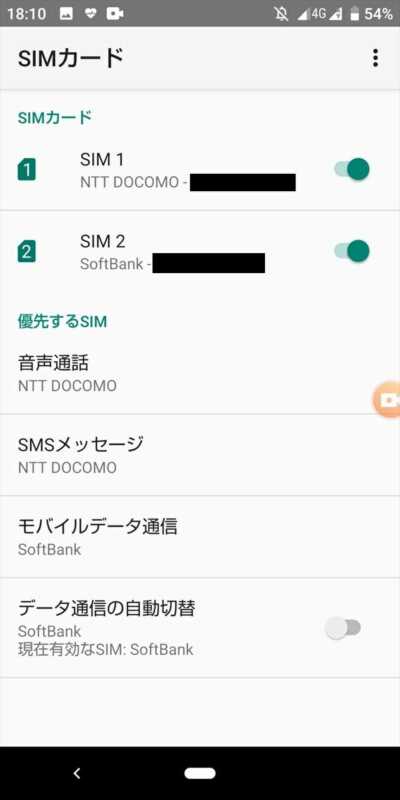
以上で設定は終了です。
DSDVスマホは格安SIMとデータSIMのデュアルSIM構成が最強の組み合わせ
この0円で通話は無制限に可能です。
よって、音声通話を0円で維持しつつ、パケット通信料が定額の格安SIMを組み合わせることで限りなく維持費を抑えてスマホを使用することができます。
またBIGLOBEが新規にリリースした「donedone(ドネドネ)」では月間50GBの大容量を月額3,000円以下で利用可能です。
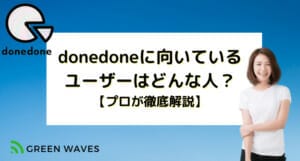
 河村
河村音声通話を楽天モバイル、データ通信をdonedoneにすれば楽天モバイルは通話料無料維持費無料なので月間50GBもの大容量通信が3,000円以下で実現できます。
また、データSIMと組み合わせて使用することで速度制限なしで安価に使用することが可能です。
おすすめのデータSIMプランこちらからご覧ください。

 河村
河村各社スマホ料金プランについては「スマホ乗り換え相談所オンライン」であなたにぴったりの料金プランがわかります。

5G対応DSDVスマホランキング【2022年版】
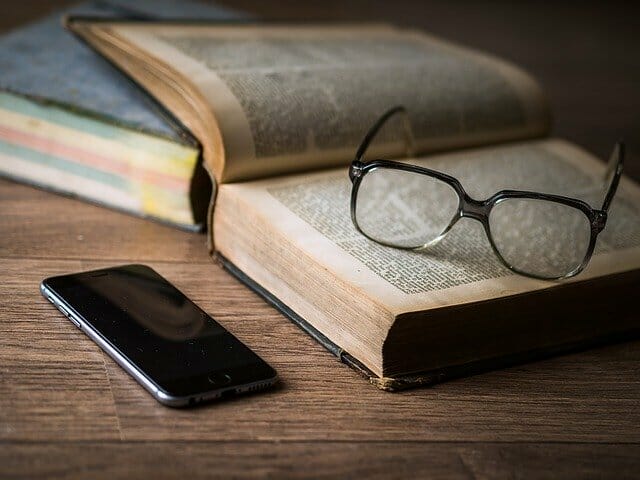
2022年でおすすめしたいデュアルSIMスマートフォンはやはり「5G対応」モデルでしょう。
最近ではキャリアだけでなく、格安スマホ事業者でも5Gに対応してきており、2022年は「5G普及元年」になると考えています。
従来の4Gスマートフォンでは5Gの恩恵をまったく受けることができないため、せっかくスマートフォンを買い替えるのであれば「5G対応」にしたほうが良いでしょう。
ここではニーズ別におすすめの「5G対応DSDVスマートフォン」を紹介していきます。
【注意事項】
Amazonなどでは「グローバル版」という呼称で海外モデルを販売している事業者が存在し、これら機種は「技適」といって、日本国内の電波法に順守した規格を取得していない可能性があります。
技適マークがないスマホの使用は電波法違反となる可能性が高いため、注意が必要です。
価格重視|とにかく安価に揃えたい
とにかく安価に5G対応DSDVスマホを揃えたい場合は下記がおすすめです!
1位 OPPO A55s 5G
もっと安価なものが良ければ旧モデルのA54も検討
おすすめ申し込み先→OCNモバイルONE
2位 OPPO Reno5 A
おすすめ申し込み先→OCNモバイルONE
3位 Xiaomi Mi11 Lite 5G
おすすめ申し込み先→OCNモバイルONE
カメラ性能重視|きれいな写真を撮りたい
1位 Xperiaシリーズ
- Xperia PRO-I
- Xperia 1 Ⅲ
- Xperia 1 Ⅱ
- Xperia 5 Ⅱ
- Xperia 10 Ⅲ Lite
2位 Xiaomi11Tシリーズ
おすすめ申し込み先→OCNモバイルONE
おサイフケータイ搭載5G対応DSDVスマホ|タッチ決済がしたい
1位 OPPO Reno5 A
おすすめ申し込み先→OCNモバイルONE
2位 Xiaomi Mi 11 Lite 5G
よりカメラ性能を求める場合はやXiaomi 11T /Xiaomi 11T Proも検討。
おすすめ申し込み先→OCNモバイルONE
3位 Google Pixel 5a(5G)
DSDV(デュアルSIM)対応iPhone
香港版のiPhoneであればDSDVに対応したモデルが販売されています。
日本国内では販売されていないため、イオシスなどの業者で取り扱っているものを購入しましょう。
DSDVスマホを買うなら中古でもおすすめ
実は最近では中古でもDSDV対応のスマートフォンが購入可能です。
オークションなどでも購入できますが、対応周波数を明記していなかったり、キャリア版とグローバル版が混在していることもあり、初心者には買いにくいのが現状です。
中古スマホ販売最大手の「イオシス
![]() 」であればどのSIMカードに対応しているか明記されてあるため、中古のDSDVスマホを購入するのであればこちらがおすすめでしょう。
」であればどのSIMカードに対応しているか明記されてあるため、中古のDSDVスマホを購入するのであればこちらがおすすめでしょう。
\中古スマホを見る/
イオシス
![]()
おすすめDSDV対応スマホをお得に買うためには
上記DSDA対応機種は格安スマホ事業者で「スマホセット契約」をするとお得に購入することが出来ます。
特に最新機種を安価に売っているのはIIJmioです。
他にもBIGLOBEモバイルやOCNモバイルONEなどが安価に購入できます。
 河村
河村激安2台巨頭は下記の2社です。
是非覗いてみてください。
【公式】IIJmio
【公式】OCNモバイルONE

まとめ|DSDVでビジネスもプライベートもスマホ一つで切り替え
以上、DSDVスマホについてまとめてきました。
DSDVスマホは1台で2つの電話番号を持つことができるため、仕事用とプライベート用で2台のスマホをお持ちの方は1台にまとめることが出来ます。
ちょっと玄人向けですが、試す価値はありそうです。